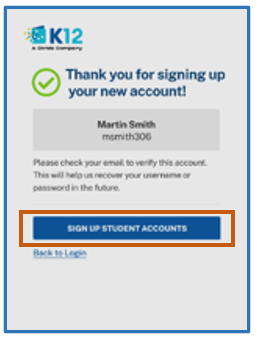Configurarea conturilor școlare online (OLS)
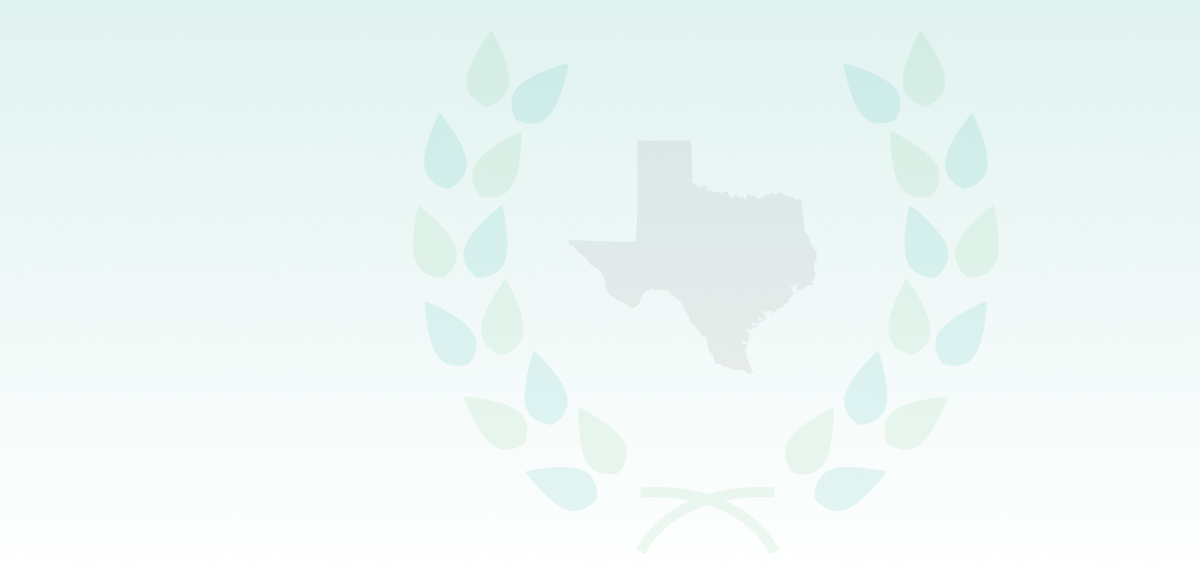
Va trebui să creați două conturi în Online School (OLS) - unul pentru dvs. în calitate de Learning Coach și unul pentru elevul dvs. Iată cum:
- Căutați un e-mail de la [email protected] intitulat "Bine ați venit! Accesați aici informații importante despre contul școlii!" Acest e-mail conține tot ce aveți nevoie pentru a vă configura contul Learning Coach OLS.
- Dacă nu vedeți e-mailul în termen de 24-48 de ore de la aprobarea înregistrării elevului dvs., verificați dosarul spam.
- Aveți nevoie de ajutor? Dacă nu vă găsiți e-mailul de înregistrare sau dacă sunteți blocat, asistența tehnică este disponibilă 24/7 la 866.512.2273.
Cum să vă configurați contul Learning Coach OLS
1. Faceți clic pe butonul Set Up OLS Accounts din e-mailul de înregistrare.
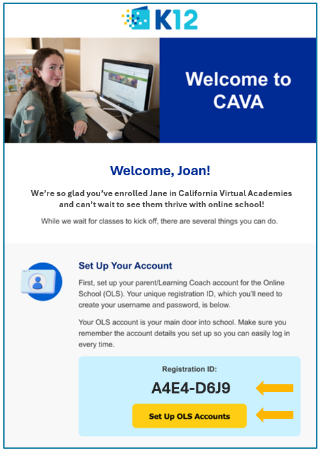
2. Introduceți ID-ul de înregistrare (este în e-mail) pe pagina de înscriere.
Sfat: Copiați/lipiți ID-ul pentru a evita orice greșeli. Dacă introduceți ID-ul manual, asigurați-vă că introduceți toate literele majuscule urmate de un număr.
Dacă sunteți un Learning Coach actual cu un student nou, nu trebuie să vă faceți griji cu privire la un nou ID de înregistrare. Trebuie doar să vă conectați la contul dvs. existent, să faceți clic pe pictograma de legătură de lângă numele dvs., să mergeți la My Info, să găsiți noul student și să creați numele de utilizator și parola acestuia.
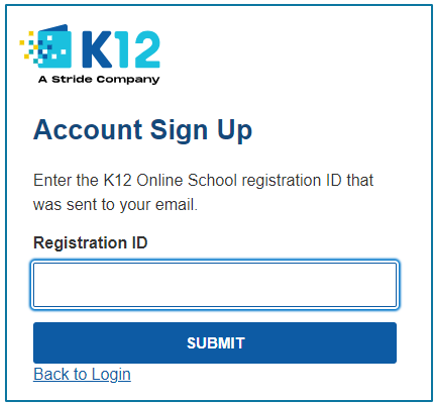
3. Faceți clic pe Trimitere.
4. Completați toate câmpurile obligatorii:
- Nume de utilizator: Puteți utiliza numele de utilizator generat automat sau să vă creați unul propriu.
- Parolă: Sistemul vă va solicita o parolă.
- Selectați o întrebare de securitate și furnizați răspunsul corespunzător la întrebarea de securitate. Utilizați o pereche întrebare-răspuns care să fie memorabilă și cunoscută numai de dvs. Notă: Profesorii, administrația școlii și asistența pentru clienți K12 pot solicita întrebarea de securitate pentru a vă verifica identitatea.
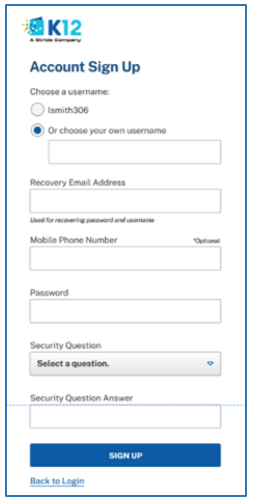
5. Faceți clic pe Sign Up (Înregistrare). Va apărea o pagină de confirmare care vă va anunța că contul LC a fost creat. Din pagina de confirmare, puteți crea un cont de student făcând clic pe butonul Sign Up Student Accounts.
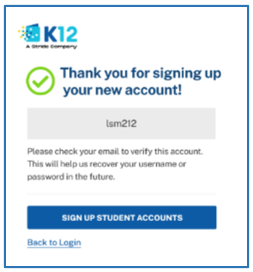
6. Verificați e-mailul pentru a verifica contul.
Cum să configurați contul OLS al elevului dvs.
Configurarea contului Student OLS este extrem de importantă! Lucrările școlare trebuie să fie finalizate numai atunci când sunteți conectat la Școala online utilizând datele de identificare ale contului OLS pentru studenți.
Faceți clic aici pentru a accesa instrucțiunile video pentru pașii de mai jos și săriți la 03:32 în playerul video.
1. Faceți clic pe butonul Sign Up Student Accounts din pagina de confirmare.
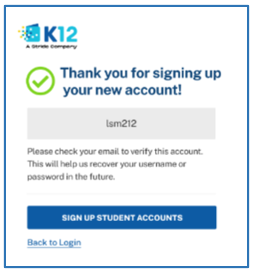
2. Alegeți numele elevului și faceți clic pe Selectare elev.
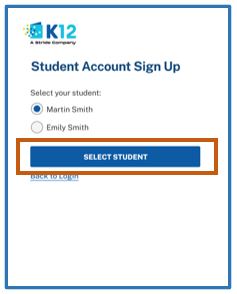
3. Completați câmpurile pentru a crea acreditările contului studentului.
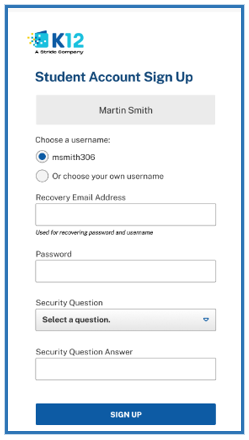
- Nume de utilizator: Puteți utiliza numele de utilizator generat automat sau să vă creați unul propriu.
- E-mail de recuperare: Introduceți un e-mail pe care dvs. sau studentul dvs. îl verificați regulat pentru resetarea parolei sau recuperarea numelui de utilizator.
- Parolă: Creați o parolă ușor de reținut pentru elevul dvs. Sistemul vă va solicita orice cerințe privind parola.
- Selectați o întrebare de securitate și furnizați răspunsul corespunzător la întrebarea de securitate. Folosiți o pereche întrebare-răspuns care să fie memorabilă și cunoscută doar de dvs. și de elev. Notă: Profesorii, administrația școlii și Asistența pentru clienți K12 pot solicita întrebarea de securitate pentru a verifica identitatea elevului dvs.
4. Faceți clic pe Sign Up (Înregistrare). Va apărea o pagină de confirmare care vă va anunța că a fost creat contul studentului
. Studentul dvs. se poate conecta acum la contul său pentru a-și accesa cursurile și a-și finaliza temele.
5. După ce ați creat contul elevului, asigurați-vă că acesta se poate conecta folosind datele sale de identificare. Confirmați că numele lor apare corect atunci când se conectează. După ce au intrat în contul lor, rugați-i să își verifice e-mailul școlar și să își actualizeze fusul orar.
6. Pentru a configura mai multe conturi ale studenților, faceți clic din nou pe Sign Up Student Accounts și repetați pașii de mai sus.